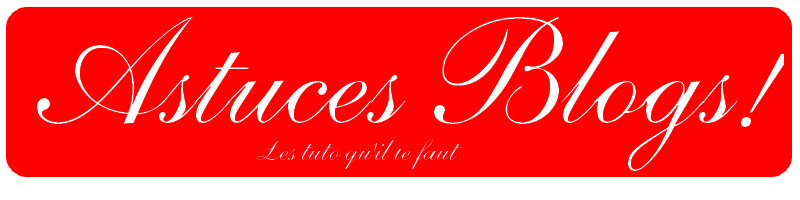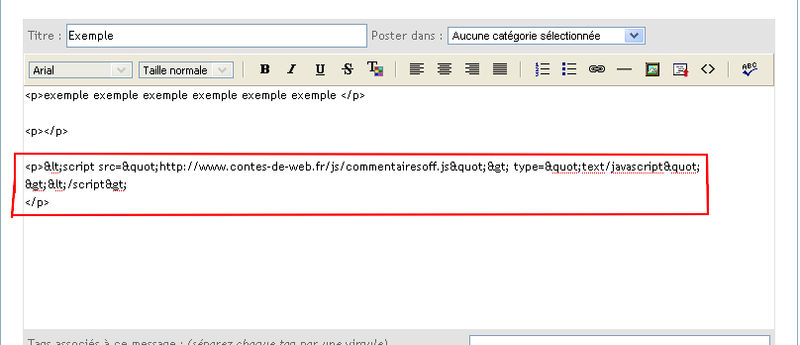Ce tuto ne permet pas de remplacer votre curseur, mais de le décorer.
L'astuce:
La décoration que je vous propose est "une pluie d'étoile" des étoiles tombe du curseur (Le curseur est la petit flèche dans l'ordinateur que tu manipules grâce à ta souris.)
Rendez-vous dans contenu-lien d'amis:
nom du site:
à l'adresse Internet (url):
Ce code (celui d'adresse URL) est pour les pluies d'étoiles blanches. Si vous en voulez d'une autre couleur, changer le fffff et remplacez le par le code de votre couleur. J'ai installer ce code, donc pour l'exemple, regardez le curseur de votre souris.
Truc à dire:
Modification le 20 novembre: Voilà, pour un problème d'après quelqu'un, j'ai revu le code. Sophie et Virginie, veuillez supprimez le code que vous avez installer et remettre celui-ci :D